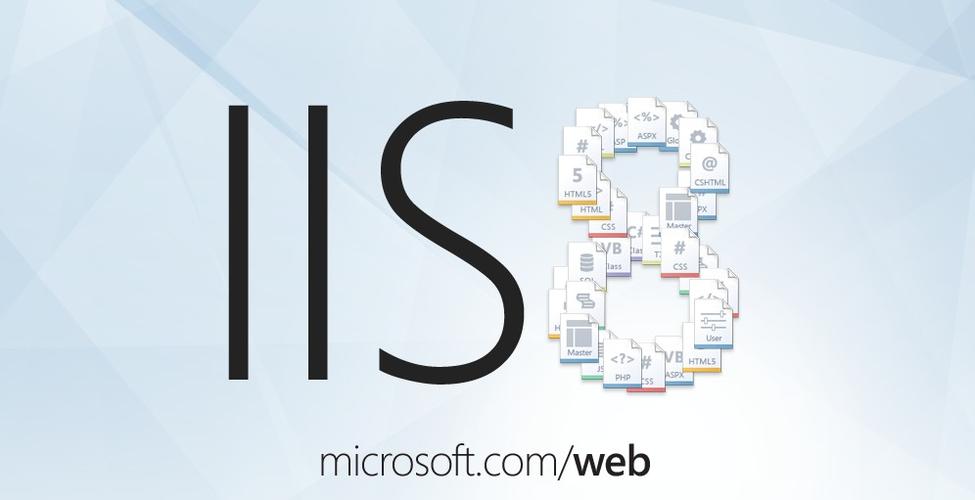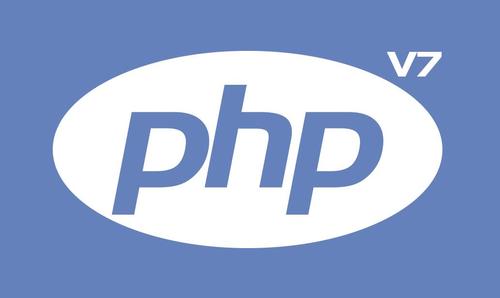音频失衡困扰?win11轻松解决!聆听音乐或观看视频时,音效不平衡的情况令人沮丧不已。在使用win11系统时,不少用户都遭遇过此问题。为此,php小编百草特地整理了详细的调节步骤,帮助您轻松解决音频不平衡问题,还原完美的音效体验。
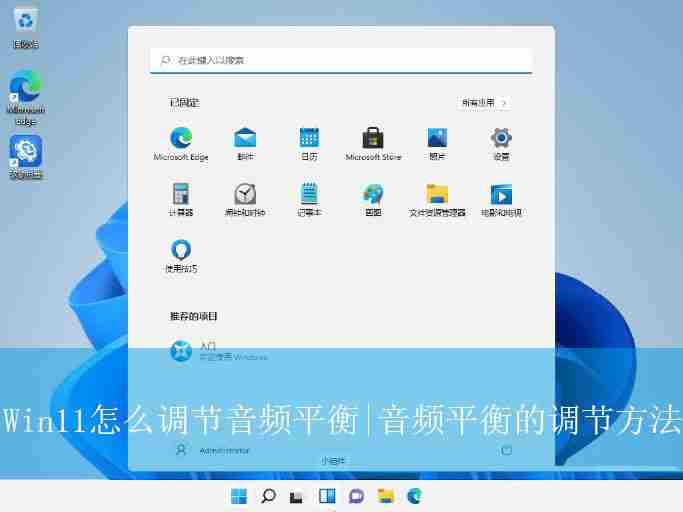
调节步骤:
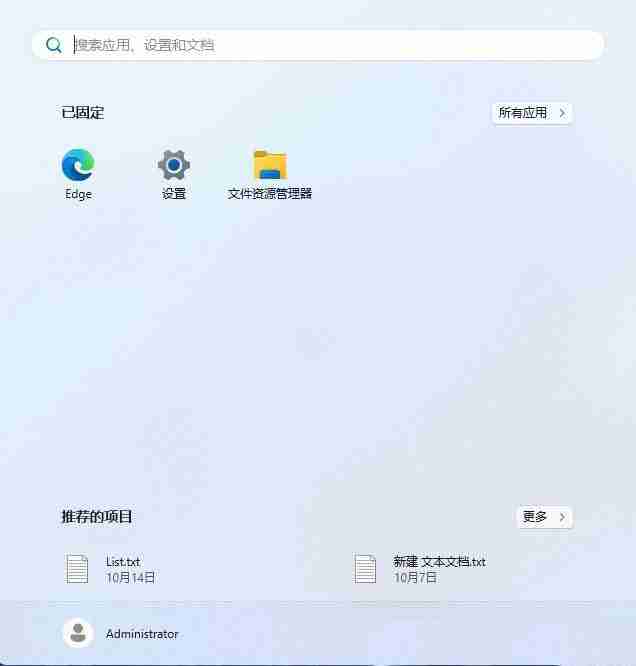
- 进入声音设置: 在设置界面中,依次点击“系统”>“声音”。
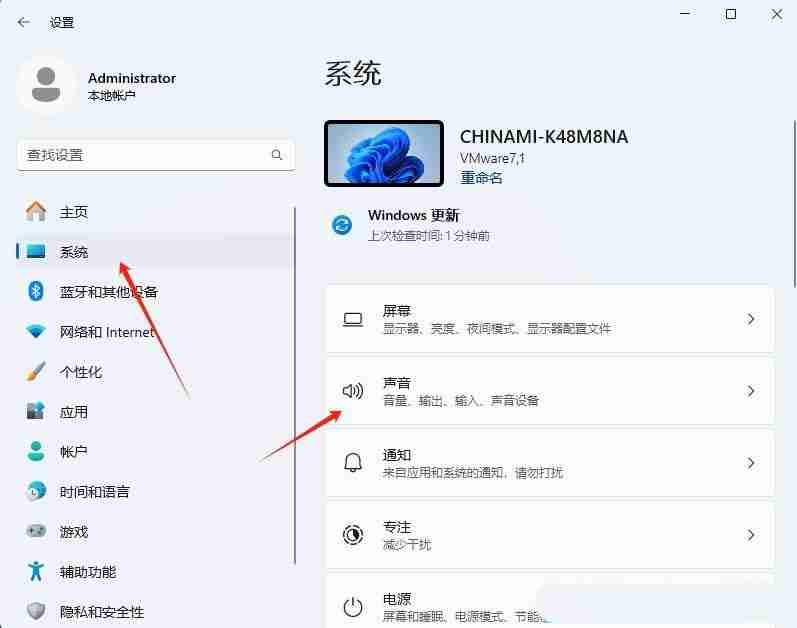
- 更多声音选项: 点击“更多声音设置”,进入高级声音设置页面。
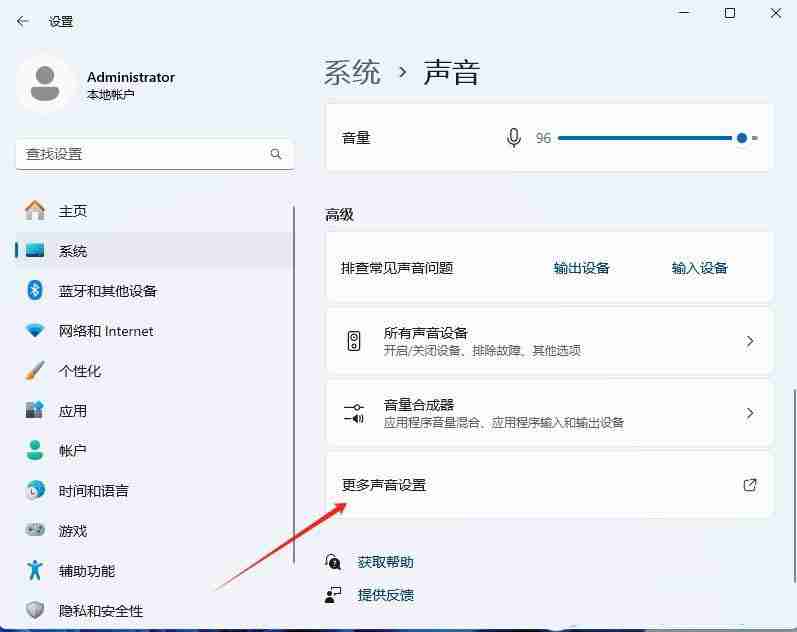
- 选择扬声器属性: 在声音设置窗口中,选择您的“扬声器”,然后点击“属性”。
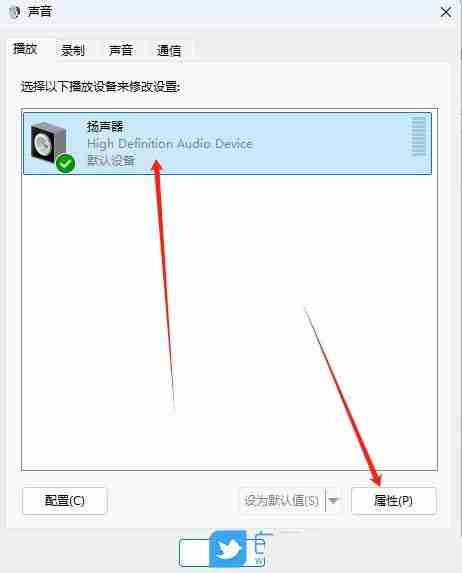
- 调节音频平衡: 在扬声器属性窗口中,切换到“级别”选项卡。您会看到“平衡”选项,点击它,即可根据您的需求调整左右声道音量,直到达到理想的平衡状态。
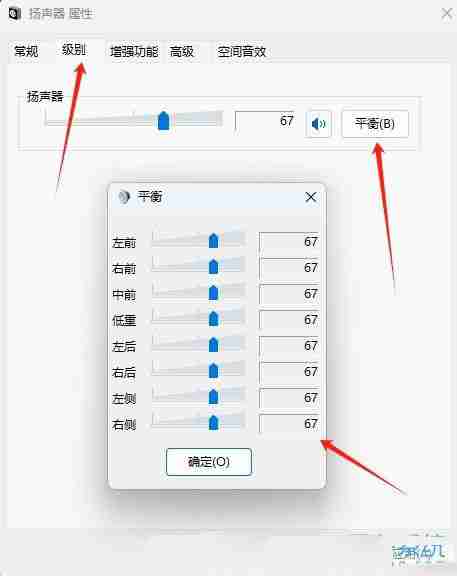
通过以上简单的步骤,您就可以轻松解决Win11系统音频不平衡的问题,享受更加舒适的视听体验。